خریداری آیفون ایکس X

خریداری اپلیکیشن در ایفون X
در این پست آموزشی، می خواهیم به شما کاربران عزیز نشان دهیم که چگونه در صورت تمایل از فیس آیدی در آیفون X برای خرید اپلیکیشن ها استفاده کنید. بر همین اساس، پیشنهاد می کنیم برای آموزش تکمیلی در ادامه با خرید گیفت کارت همراه باشید.
از جمله موارد دیگری که می توان به آن اشاره کرد، این است که فیس آیدی به شما این امکان را می دهد که هر خرید ایجاد شده در ایتونز استور، اپ استور و iBooks Store را تایید کنید، که به جرات می توان گفت این امر به شما اجازه می دهد که اپلیکیشن ها و مدیا را همراه با یک نگاه ساده خریداری کنید.
چگونه با استفاده از فیس آیدی اپلیکیشن ها را خریداری کنیم ؟
در نظر داشته باشید که پیش از انکه شما بتوانید از این ویژگی مفید و کاربردی شروع به استفاده کنید، باید مطمئن شوید که گزینه ی تأیید اعتبار خرید همراه با شناسه ی فیس آیدی در بخش تنظیمات Settings شما فعال شده است.
1.اول باید برنامه ی Settings را در آیفون X خود اجرا کنید.
2.سپس در لیست موجود، باید برروی گزینه ی Face ID & Passcode تپ کنید.
3.حال زمانی که از شما درخواست شد، باید رمز عبور خود را وارد کنید. پس از ان، باید سوییچ گزینه ی مرتبط با عنوان iTunes & App Store را درست در زیر بخش Use Face ID For را فعال و در حالت ON قرار دهید.چگونه با استفاده از فیس آیدی در آیفون X اپلیکیشن ها را خریداری کنیم ؟
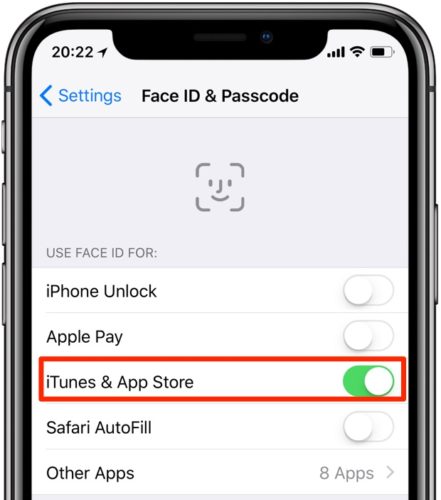
بنابراین، باید بگوییم که با فعال شدن این گزینه، به شما اجازه داده می شود که با استفاده از فیس آیدی برای تایید خرید همراه با اپل پی و محتوای فروشگاه های اپل مثل ایتونز استور، اپ استور و iBooks Store اقدام کنید.
4.اکنون باید، در دیوایس خود برنامه ی iTunes Store، App Store و یا iBooks را اجرا کنید و به خرید یک بخش از محتوایی که شما خواستار آن می باشید، بپردازید. سپس باید برروی گزینه ی Price و یا Get به منظور دریافت آن تپ کنید.نکته : برای لغو خرید خود، باید برروی گزینه ی Cancel در صفحه ی خود اپلیکیشن تپ کنید.
5.در پایان، باید زمانی که برای خرید درخواست داده شد، برروی دکمه ی Side در سمت راست دیوایس خود دوبار کلیک کنید، سپس به دوربین TrueDepth آیفون X خود به منظور پایان یافتن خرید نگاه کنید.چگونه با استفاده از فیس آیدی در آیفون X اپلیکیشن ها را خریداری کنیم ؟
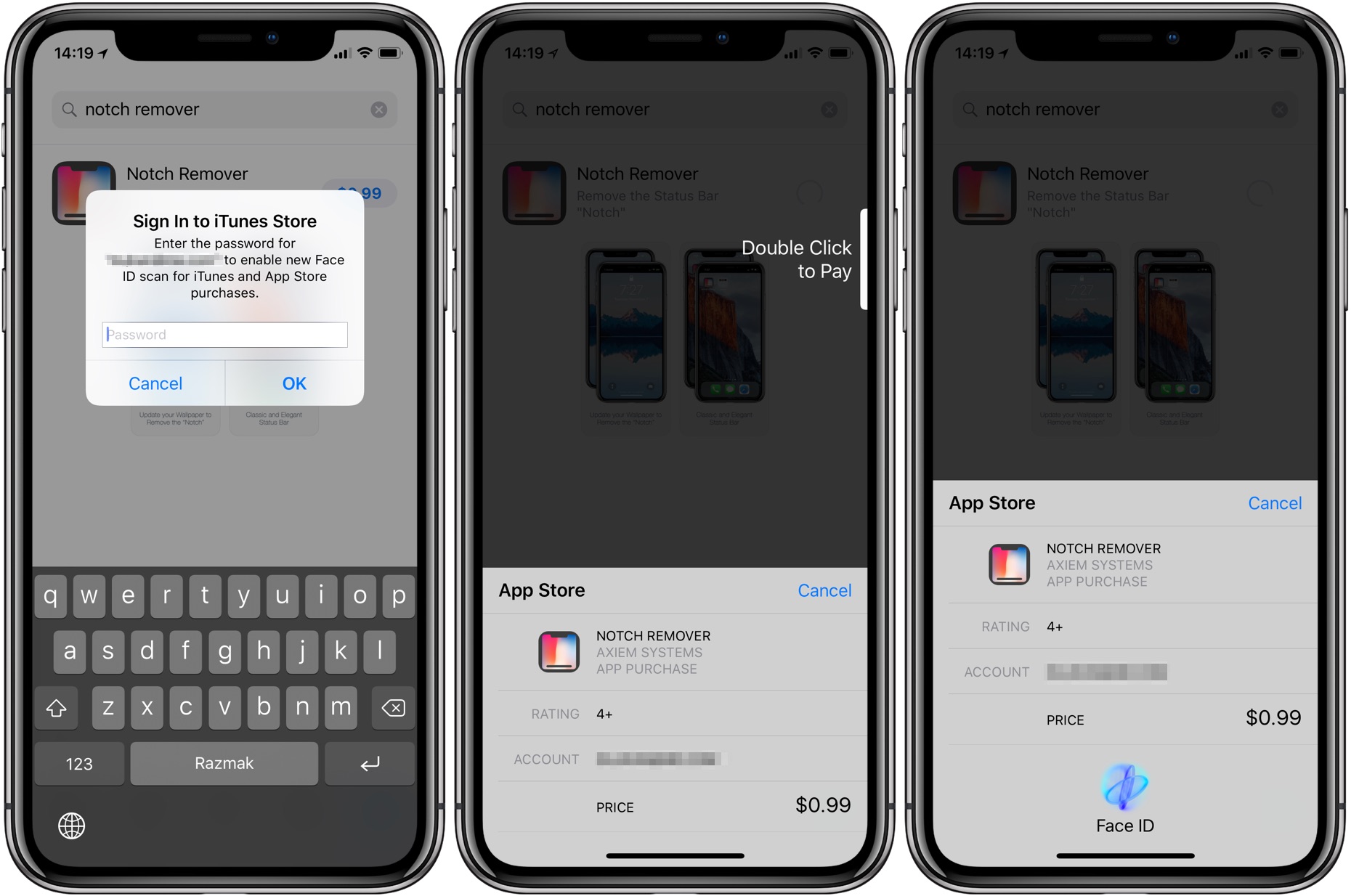
نکته : ممکن است از شما خواسته شود که رمز عبور اپل آیدی ایجاد شده خود را برای اولین بار در ایتونز استور، اپ استور و یا iBooks Store وارد کنید.
باید بدانید که در روش معمول، یک علامت عمودی سفید به صورت پاپ اپ در سمت راست صفحه نمایش ظاهر می شود که دقیقا نشان دهد که دکمه ی Side در کدام قسمت از دیوایس شما قرار گرفته است. حال اگر همه چیز خوب پیش برود، شما گزینه ی Done را مشاهده خواهید کرد و یک علامت در صفحه ی اپلیکیشن مورد نظر و در پایین صفحه نمایش نشان داده می شود.
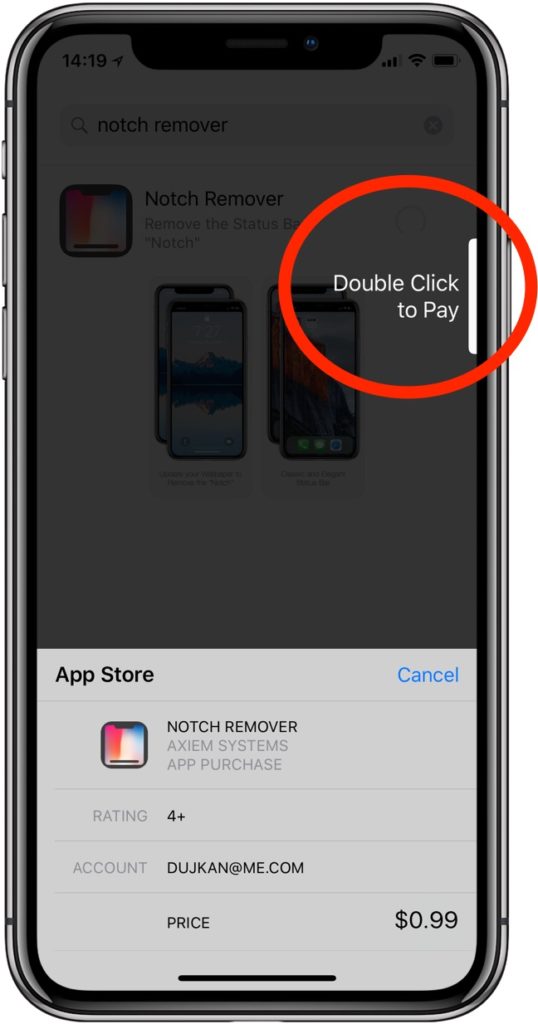
باید گفت که در دیوایس های قدیمی تر، شما باید بطور صریح دکمه ی هوم را برای تایید خرید لمس کنید. اما با وجود قابلیت فیس آیدی، شما با دوبار کلیک کردن برروی دکمه ی Side پیش از تایید فیس آیدی برای هر خرید نیازمند می باشید، که این امر یک عمل بسیار خوب برای جلوگیری از خرید ناخواسته و یا اتفاقی می باشد.
 فیسبوک
فیسبوک گوگل پلاس
گوگل پلاس تلگرام
تلگرام اینستاگرام
اینستاگرام توئیتر
توئیتر










